UTorrent adalah aplikasi yang ringan dan paling umum digunakan. uTorrent dapat diinstal sebagai server dan klien BitTorrent pada sistem Linux. Torrent client di Linux Sistem Ubuntu menawarkan antarmuka pengguna web untuk mengelola semua unduhan. Aplikasi ini menggunakan sumber daya komputer minimal yang sebanding dengan klien BitTorrents yang lebih besar seperti BitComet atau Vuze dan menawarkan fungsionalitas yang berbeda di mana stabilitas, dukungan untuk perangkat keras dan sistem operasi serta kinerja disertakan.
Prasyarat
Login sebagai pengguna sudo atau root pada sistem Ubuntu 20.04 Anda dan instal dependensi yang diperlukan untuk instalasi uTorrent.
Instalasi uTorrent di Ubuntu 20.04
Lakukan langkah-langkah yang disebutkan di bawah ini untuk menginstal u Torrent di sistem Ubuntu 20.04:
Langkah 1:Instal pustaka atau dependensi yang diperlukan
Pertama, akses jendela terminal dengan menekan 'Ctrl+Alt+t'. Sekarang, gunakan perintah yang disebutkan di bawah ini untuk menginstal pustaka yang diperlukan 'libssl-dev' pada sistem Ubuntu 20.04 Anda:
$ sudo apt install libssl-dev
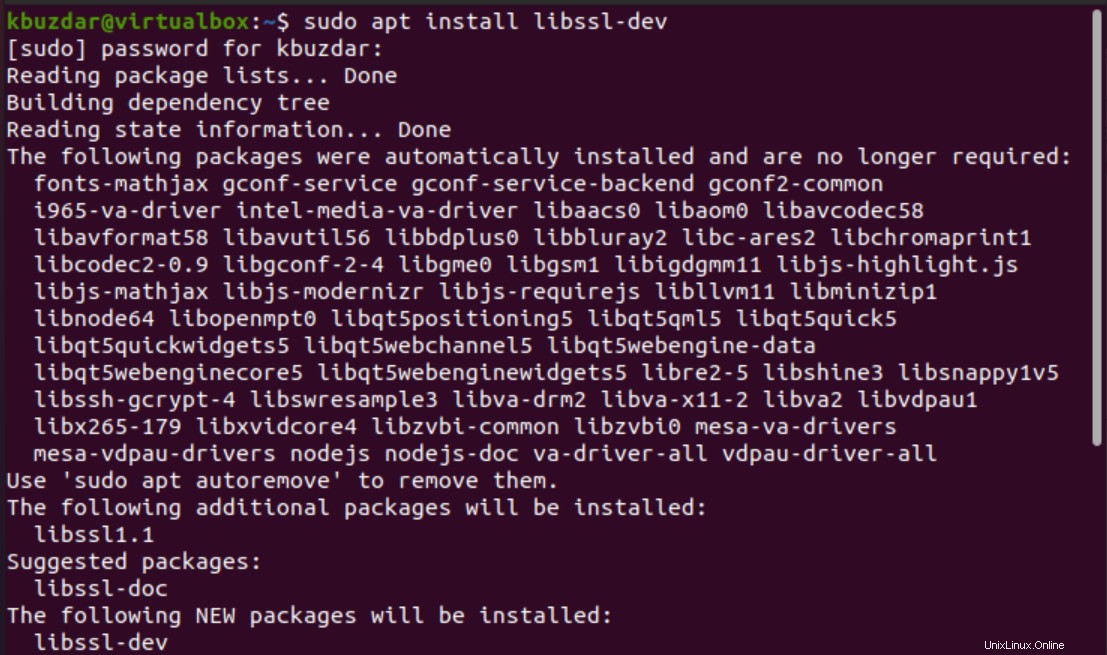
Setelah menginstal pustaka yang disebutkan di atas, unduh dan instal paket lain yang diperlukan libssl1.0.0 dari halaman resmi Debian. Setelah paket 'libssl1.0.0' diunduh, pilih opsi 'buka dengan penginstalan perangkat lunak' dari menu konteks.
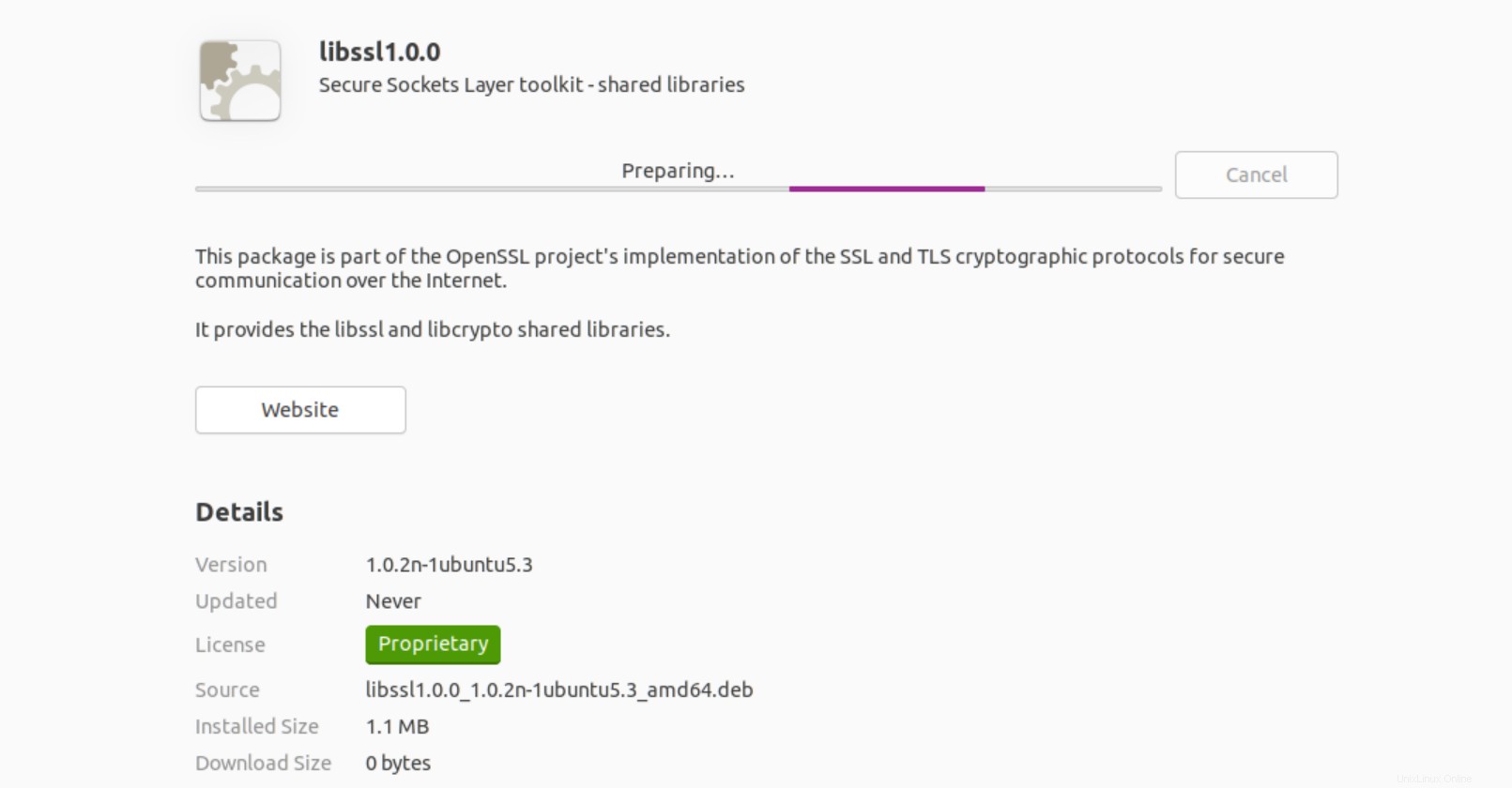
Setelah itu, perbarui repositori apt dengan menjalankan perintah yang diberikan di bawah ini:
$ sudo apt update
Langkah 2:Unduh Torrent Anda
Unduh server Torrent u dari situs web resmi Utorrent atau Anda dapat mengunduhnya menggunakan terminal dengan menjalankan perintah yang disebutkan di bawah ini:
$ wget http://download.ap.bittorrent.com/track/beta/endpoint/utserver/os/linux-x64-ubuntu-13-04 -O utserver.tar.gz
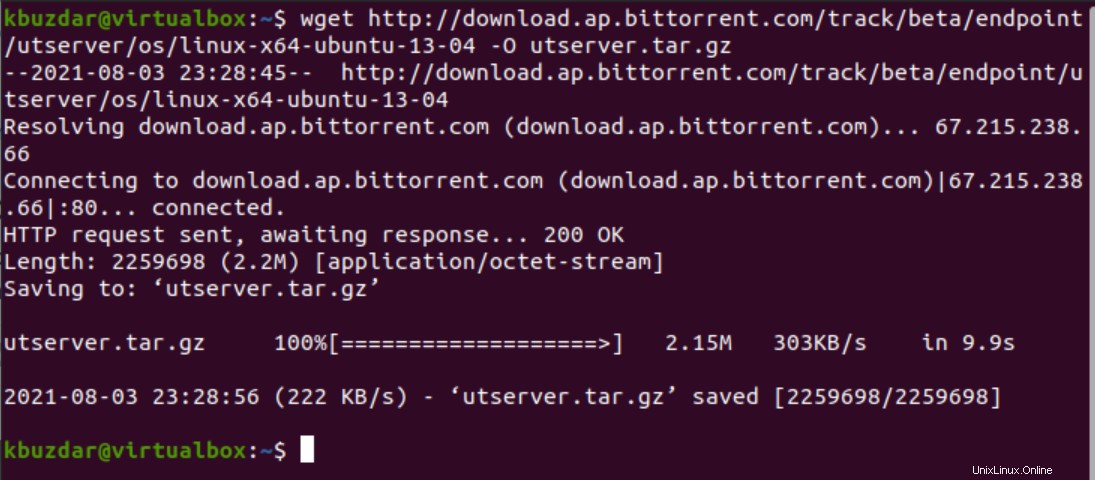
Langkah 3:Ekstrak file tar
Pada langkah ini, ekstrak file tar server u Torrent yang diunduh ke direktori /opt/ dengan menjalankan perintah berikut untuk penggunaan umum:
$ sudo tar -zxvf utserver.tar.gz -C /opt/
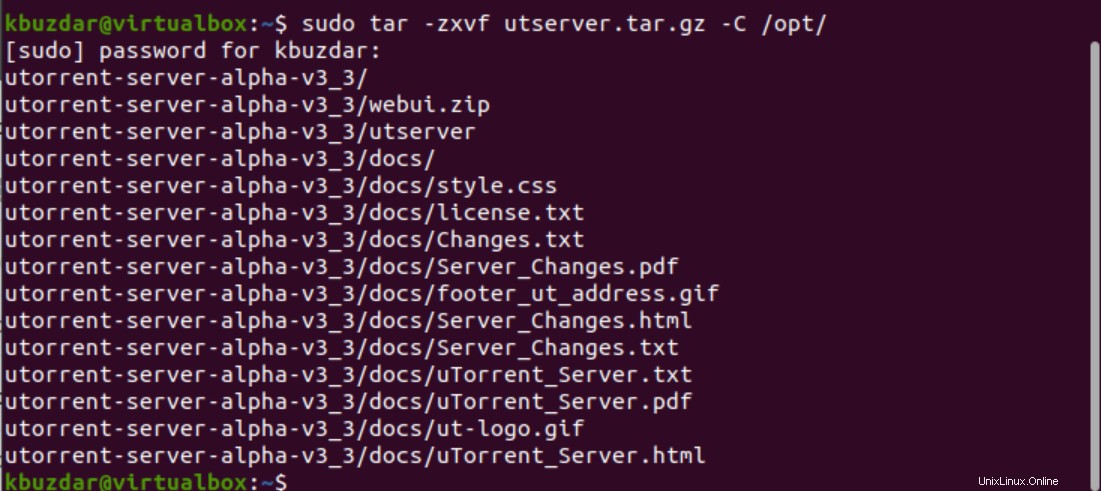
Langkah 3:Buat Tautan eksekusi
Buat symlink yang dapat dieksekusi dengan menjalankan perintah yang disebutkan di bawah ini:
$ sudo ln -s /opt/utorrent-server-*/utserver /usr/bin/utserver

Langkah 4:Jalankan atau Mulai Server uTorrent
Saatnya memulai server uTorrent di sistem Ubuntu Anda, ketik perintah berikut untuk memulai server uTorrent di sistem Ubuntu 20.04:
$ utserver -settingspath /opt/utorrent-server-*/ &

Langkah 5:Izinkan akses port firewall
Secara default, klien web uTorrent berjalan pada port HTTP 8080. Jadi, izinkan port firewall mengakses port 8080 dan 6881 di server Ubuntu Anda dengan menjalankan perintah berikut:
$ sudo ufw allow 8080/tcp
$ sudo ufw allow 6881/tcp
Langkah 6:Akses atau luncurkan antarmuka Klien web Torrent Anda
Setelah server uTorrent berhasil dijalankan, Anda dapat mengakses antarmuka web u torrent melalui browser web Anda. Buka peramban web. Sekarang ketik URL berikut di bilah alamat jika Anda mengakses torrent di komputer lokal Anda:
http://localhost:8080/gui
Atau jika Anda mengakses dari jaringan lokal yang sama atau perangkat lain, http://domainname.com:8080/gui atau http://your-ipaddress:8080/gui. Ini akan meminta Nama Pengguna dan Kata Sandi untuk masuk ke UI klien web uTorrent. Ketik Nama Pengguna 'admin' dan kosongkan bidang kata sandi sebagai berikut:

Dalam beberapa saat, antarmuka web uTorrent berikut muncul di browser Anda:
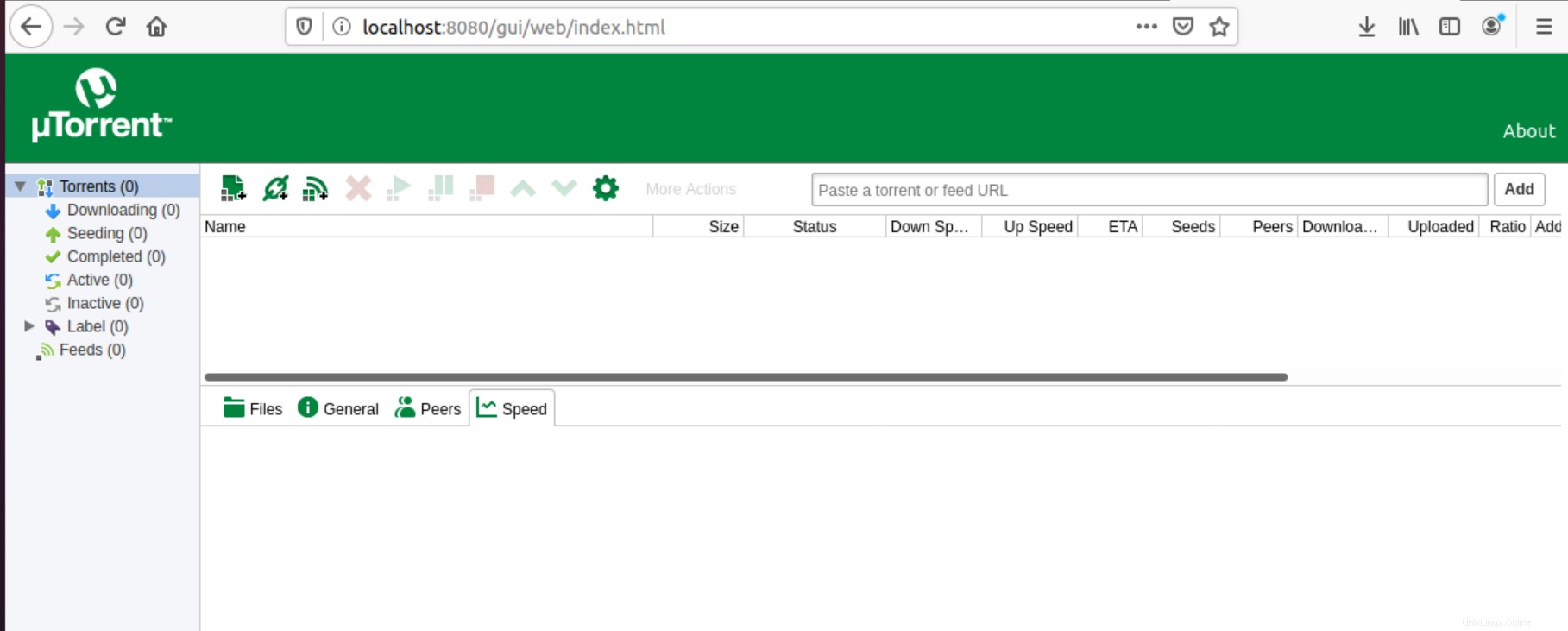
Kesimpulan
Kami telah berhasil menginstal uTorrent dalam artikel ini melalui baris perintah pada sistem Ubuntu 20.04. Selain itu, kami juga telah menginstal dan mengatur klien web uTorrent di sistem Ubuntu. Jika Anda baru dan tidak tahu cara menggunakan BitTorrent, Anda dapat mengambil bantuan dari situs web resmi uTorrent. Terima kasih! Membaca tutorial di atas.